
发布时间:2022-09-10 来源:win7旗舰版 浏览量:
WinXP下共享打印机连接失败,无论是在公司还是在办公场所,这都是我们会经常遇到的问题,由于使用共享打印机时往往都是比较需要的时候,因此如何紧急处理它就显得十分关键,下面小编将通过详细的教程来告诉大家怎样解决问题。
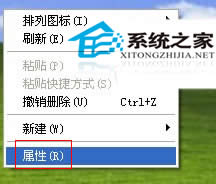
WinXP下共享打印机连接失败,首先要想到的问题就是重新连接打印服务器,连接成功后才需要考虑下一步操作。
打印机共享具体步骤如下:
1.配置打印机主机
首先我们要在主机上配置打印机。我们暂且称直接连接打印机的电脑为“主机”,而局域网内其他需要和主机共享打印的电脑称为“客户机”。
第一步:将打印机连接至主机,打开打印机电源,通过主机的“控制面板”进入到“打印机和传真”文件夹,在空白处单击鼠标右键,选择“添加打印机”命令,打开添加打印机向导窗口。选择“连接到此计算机的本地打印机”,并勾选“自动检测并安装即插即用的打印机”复选框。
第二步:此时主机将会进行新打印机的检测,很快便会发现已经连接好的打印机,根据提示将打印机附带的驱动程序光盘放入光驱中,安装好打印机的驱动程序后,在“打印机和传真”文件夹内便会出现该打印机的图标了。
第三步:在新安装的打印机图标上单击鼠标右键,选择“共享”命令,打开打印机的属性对话框,切换至“共享”选项卡,选择“共享这台打印机”,并在“共享名”输入框中填入需要共享的名称,例如HP1020 Plus,单击“确定”按钮即可完成共享的设定。
2.配置网络协议
为了让打印机的共享能够顺畅,我们必须在主机和客户机上都安装“文件和打印机的共享协议”。右击桌面上的“网上邻居”,选择“属性”命令,进入 到“网络连接”文件夹,在“本地连接”图标上点击鼠标右键,选择“属性”命令,如果在“常规”选项卡的“此连接使用下列项目”列表中没有找到 “Microsoft网络的文件和打印机共享”,则需要单击“安装”按钮,在弹出的对话框中选择“服务”,然后点击“添加”,在“选择网络服务”窗口中选 择“文件和打印机共享”,最后单击“确定”按钮即可完成。
WinXP桌面左下角的“显示桌面”图标大家一定都知道,无论
WinXP系统默认只允许指向一个网关,即使你单机安装了两块网卡,也需要把内网网卡禁用才可接入互联网
临时有事要离开电脑,既不想关机,又怕资料泄露,那就得锁定电脑。对于常常需要锁定电脑的用户来说,给X
WinXP系统使用时,如果桌面图标过大或者过小都会让眼睛难受,这时就需要调整图标的尺寸了。WinX
本站发布的ghost系统仅为个人学习测试使用,请在下载后24小时内删除,不得用于任何商业用途,否则后果自负,请支持购买微软正版软件!
如侵犯到您的权益,请及时通知我们,我们会及时处理。Copyright @ 2018 斗俩下载站(http://www.doulia.cn) 版权所有 xml地图 邮箱: